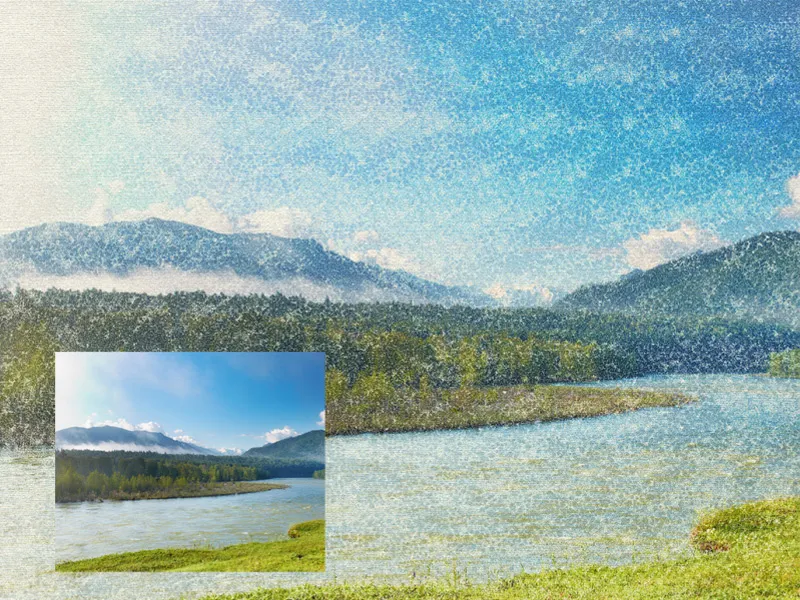Пуантилизм - это впечатляющая техника, в которой изображения создаются с помощью бесчисленных маленьких точек, создающих завораживающий художественный эффект. С помощью Photoshop вы можете реализовать этот стиль в цифровом формате, комбинируя кисти, эффекты слоев и умные приемы. Будь то портреты, пейзажи или абстрактное искусство, стиль доттинга добавляет уникальную текстуру и вибрацию в ваши проекты. В этом уроке я покажу вам шаг за шагом, как создать эффект цифровой живописи в стиле пуантилизма и добавить особый штрих к вашим проектам. Давайте начнем и разобьем ваше искусство на маленькие точки!
Шаг 1: Продублируйте изображение несколько раз и создайте новый слой для фона
Я хочу использовать фотографию пейзажа, чтобы показать вам, как можно реализовать точечный стиль в Photoshop.
Фоновый слой превращается в прозрачный с помощью двойного щелчка, а затем дублируется дважды с помощью сочетания клавиш Ctrl+J.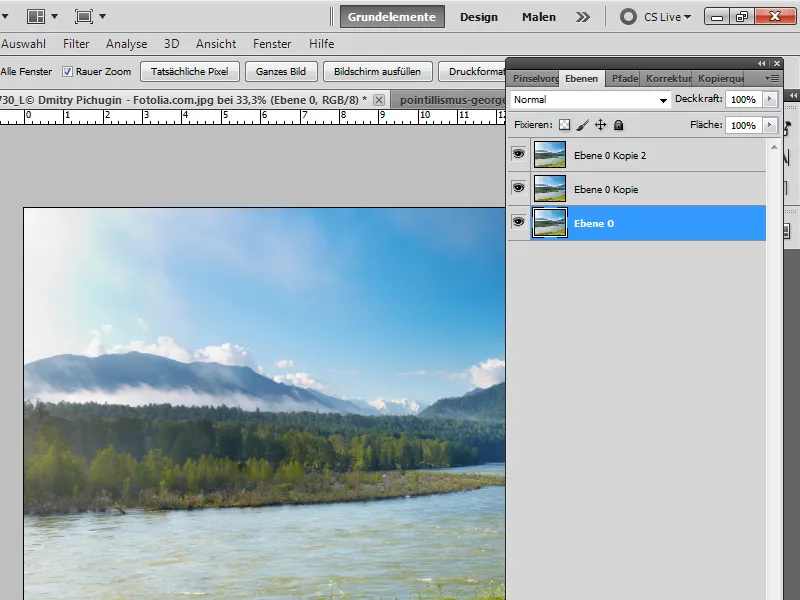
Создайте новый слой и поместите его в самый низ иерархии слоев. Заливаю слой кремовым оттенком (#fbf9eb).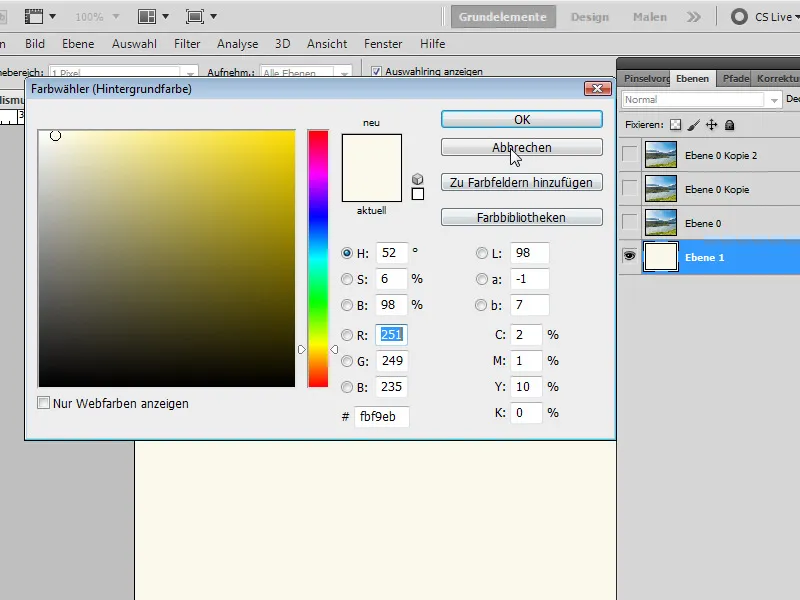
Шаг 2: Настройте пресет кисти
Я активирую инструмент "Кисть" B и выбираю акварельные кисти, которые нужно добавить к существующим пресетам кистей в меню "Пресеты кистей".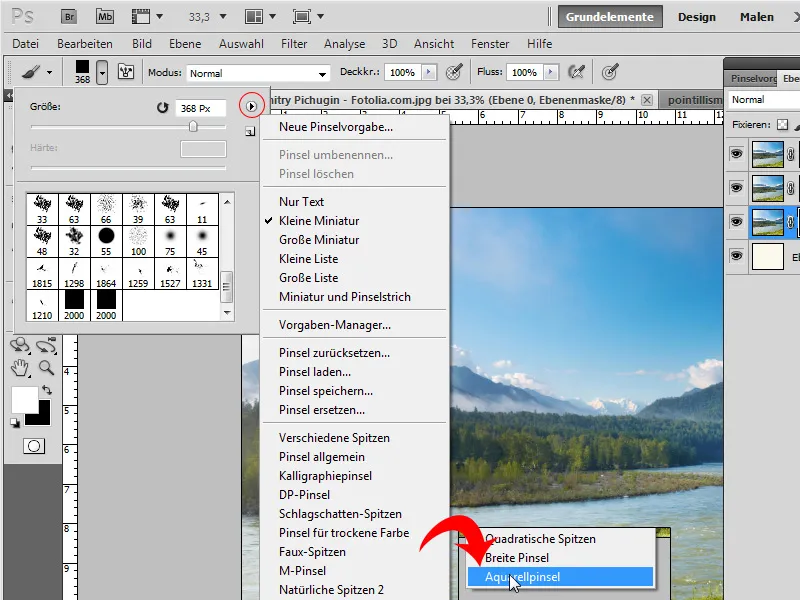
В пресетах кисти на панели управления кистью F5 я нахожу пресет Rough Dry Brush под номером 54, который имитирует грубый сухой мазок.
Я выбираю следующие настройки кисти:
- Размер кисти: 16 px
- Интервал: 32 процента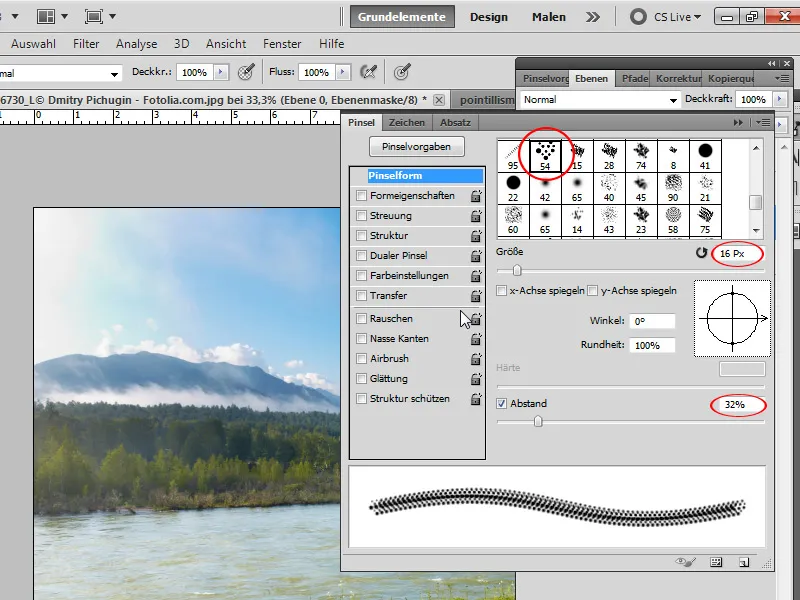
Свойства формы:
- Дрожание размера: 32 процента
- Минимальный диаметр: 30 процентов
- Дрожание угла: 9 процентов
Дисперсия:
- Дисперсия: 180 процентов
- Количество: 1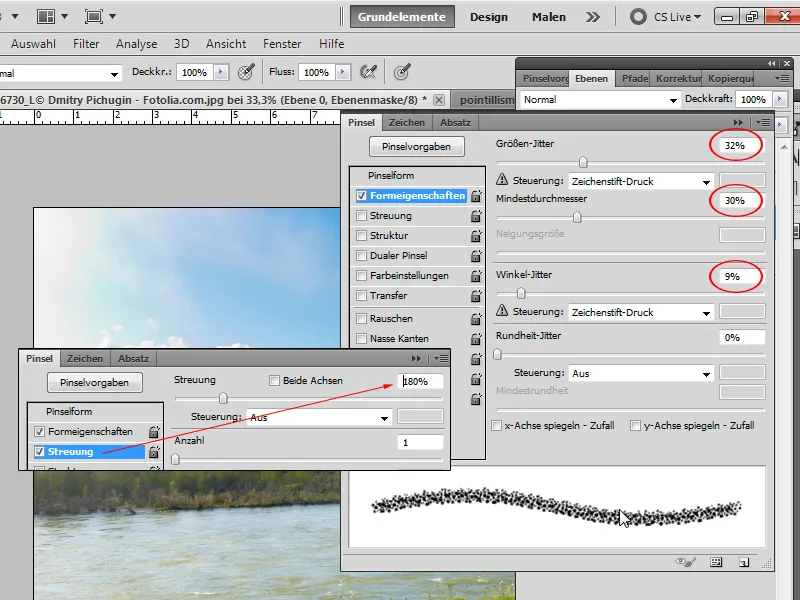
Шаг 3: Создайте узор
Хитрость, позволяющая легко имитировать точечный стиль в Photoshop, заключается в нанесении точечных мазков кистью в инвертированной маске слоя. Но прежде чем я буду работать с каждым отдельным слоем, я воспользуюсь небольшим ярлыком.
Я создаю новый документ с помощью сочетания клавиш Ctrl+N размером 100x100. Используя черную кисть, нанесите на документ точечный узор, используя настройки кисти, указанные выше.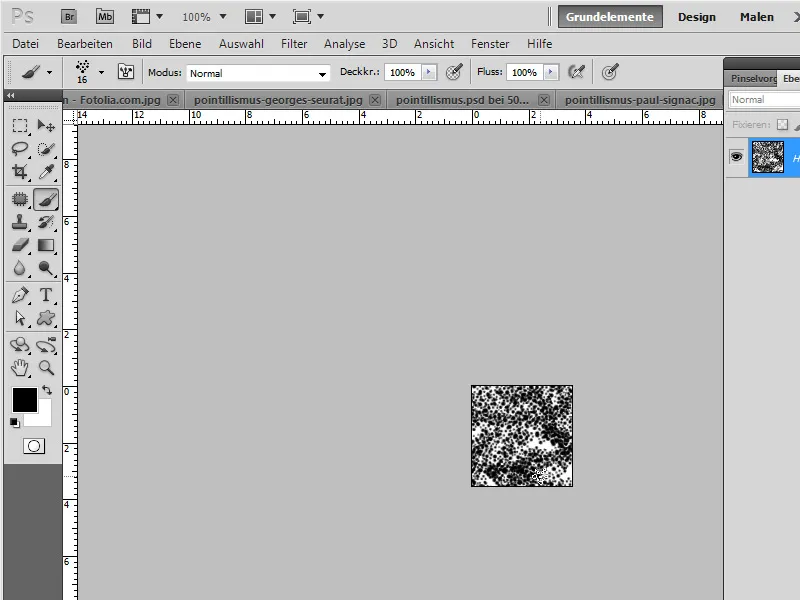
Затем я сохраняю его как узор через меню Правка>Установить узор. В открывшемся диалоговом окне я даю своему узору "Стипплинг" имя "Стипплинг 1".
Теперь я снова немного поработаю кистью в документе и сохраню этот узор под названием "Узор с точками 2". И снова немного изменяю узор из точек и также сохраняю его под именем "Узор из точек 3".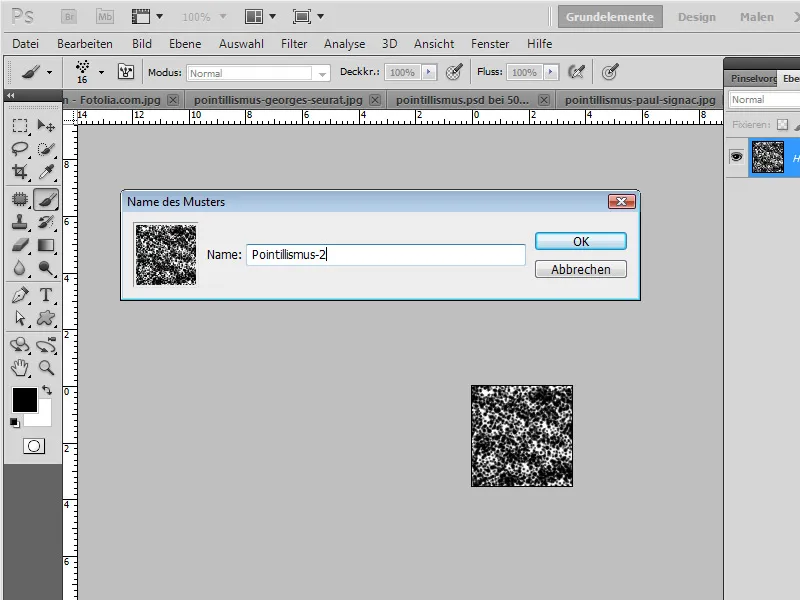
Шаг 4: Залейте маску первого слоя узором 1
Я создаю маску слоя для первого слоя и заливаю ее с помощью меню Edit>Fill Layer (Редактирование>Залить слой ) или сочетания клавиш Shift+F5. В открывшемся диалоговом окне я выбираю для заливки ранее созданный "Точечный узор 1".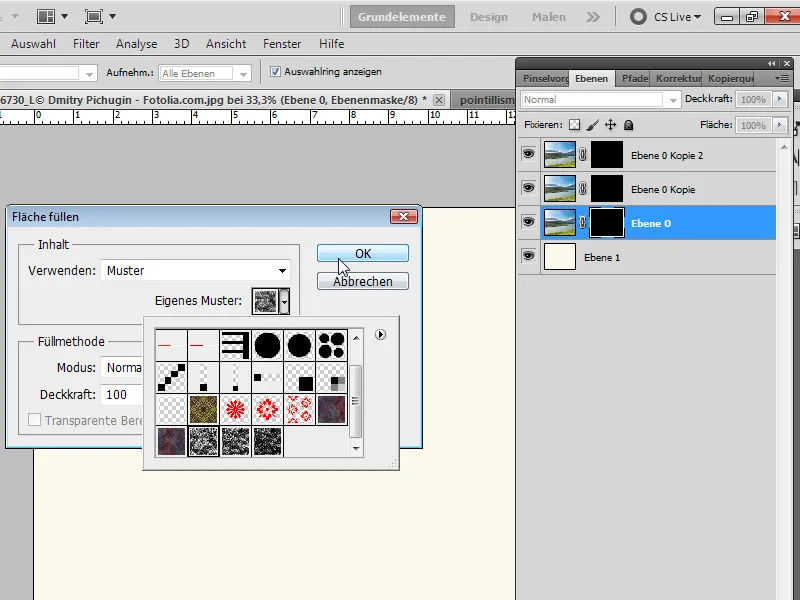
Шаг 5: Повторите со слоем 2 и 3
Здесь я также создаю маски слоев и заливаю их ранее созданными узорами "Точечный узор 1" и 2.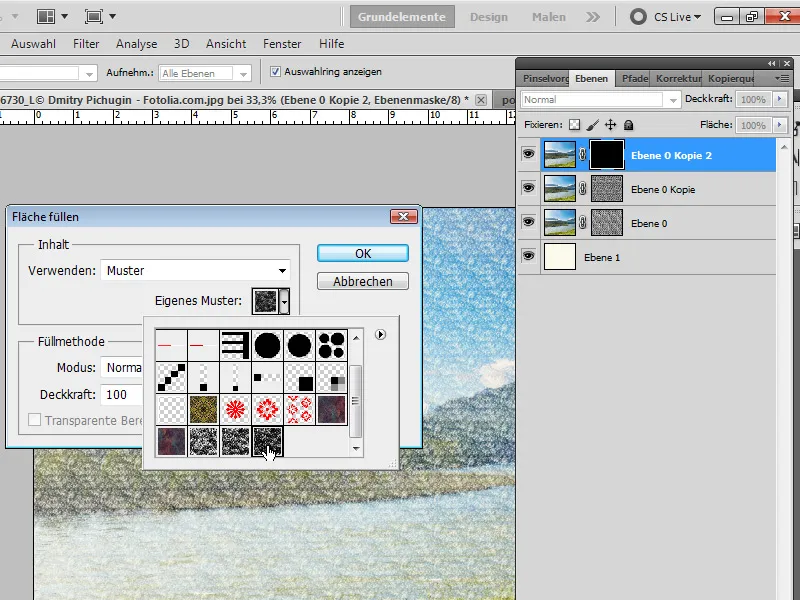
Шаг 6: Отдельные точки
Теперь я выбираю инструмент "Кисть" B и прохожусь по каждой отдельной маске слоя, чтобы добавить отдельные штрихи. Этот шаг важен для того, чтобы нанесенные мной узоры не выглядели слишком однородными. Я еще немного подровняю края мотива. Я всегда могу нажать X, чтобы переключиться между цветом переднего плана и цветом фона в селекторе цветов (например, между черным и белым, если стандартные цвета были предварительно установлены с помощью D ). Это позволит мне делать уменьшающиеся и увеличивающиеся точечные цвета.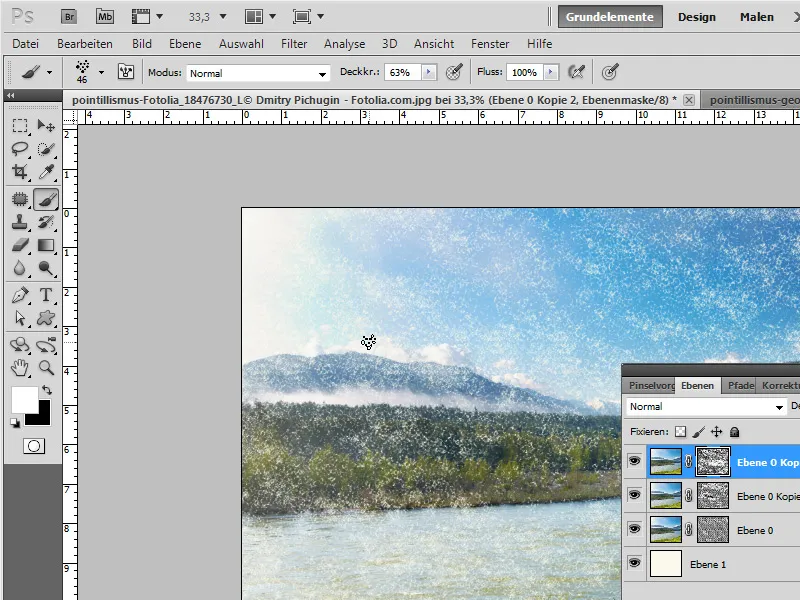
Шаг 7: Усиление
Есть несколько способов сделать акцент на точечном рисунке.
Например, я могу добавить динамический корректирующий слой в качестве обтравочной маски ко второму слою изображения и поднять ползунок динамики примерно до 100. Это придаст точкам на этом слое еще большую насыщенность.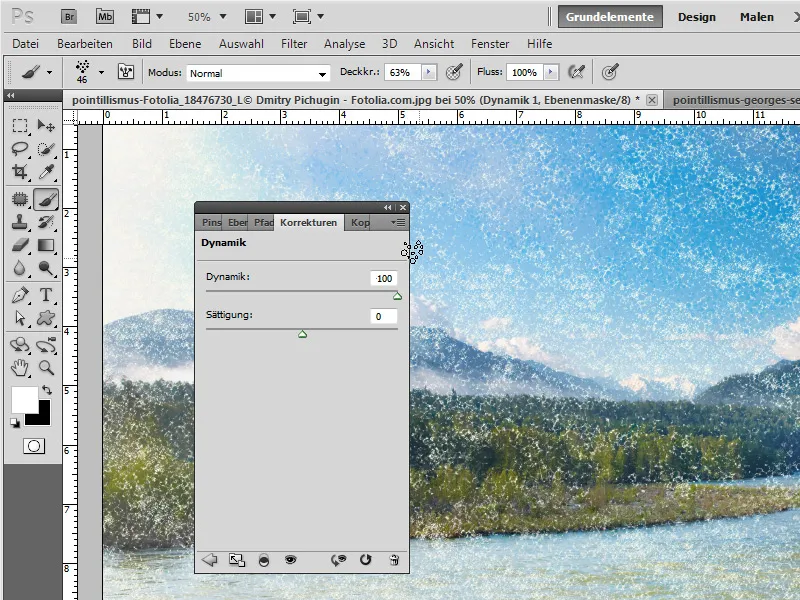
Еще один способ усилить эффект - добавить корректирующий слой "Градационные кривые" в качестве обтравочной маски к третьему слою изображения. В этом корректирующем слое я создаю S-образную кривую, чтобы увеличить контрастность соответствующих точек узора. Если эффект будет слишком сильным, я могу быстро изменить непрозрачность этого корректирующего слоя.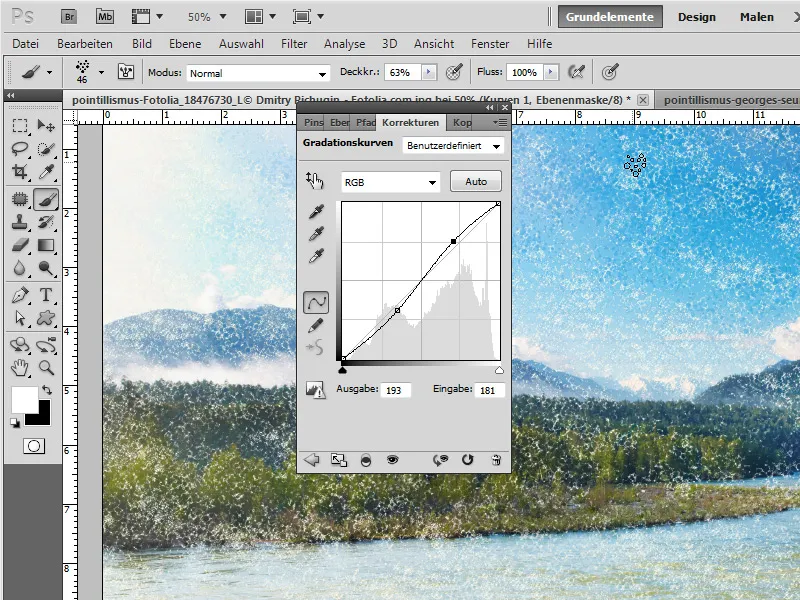
Третий вариант - выбрать непосредственно маску слоя и провести коррекцию тональных значений с помощью меню "Изображение>Коррекция ". Таким образом, я могу легко уменьшить или увеличить яркость в маске слоя и добиться более сильного или слабого эффекта выделения в этом слое.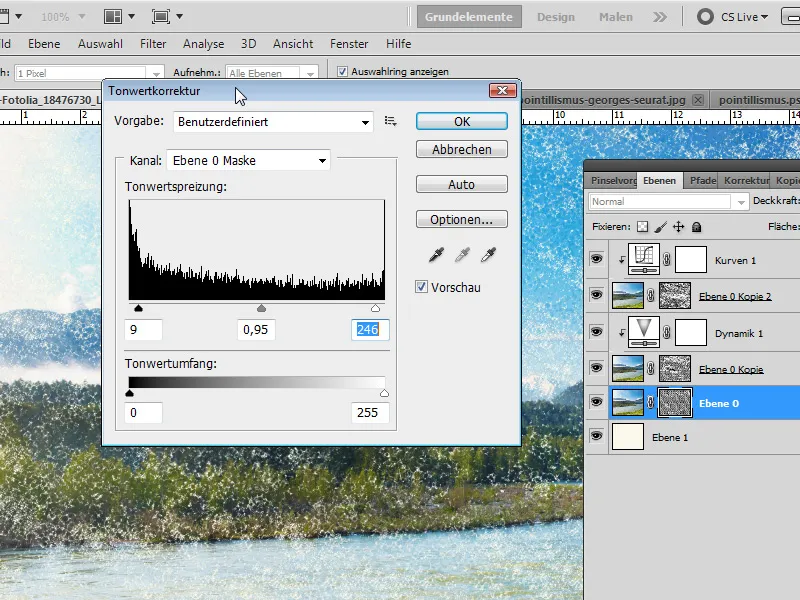
Шаг 8: Умный фильтр "Стипплинг
Чтобы добиться более приятного перехода между грубыми точками и залитыми областями, я дублирую все видимые слои, уменьшая их до нового слоя с помощью сочетания клавиш Ctrl+Shift+Alt+E. Я преобразовываю этот слой в смарт-объект, а затем применяю к нему фильтр Dot в качестве смарт-фильтра.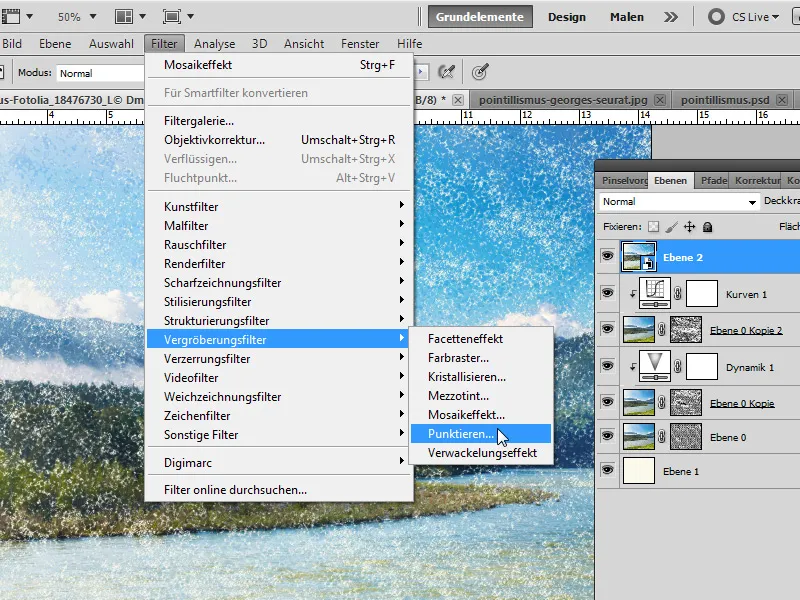
Я настраиваю влияние этого слоя на общее настроение, установив режим смешивания на Luminance с непрозрачностью 40 %. И мой эффект цифровой живописи в стиле пуантилизма готов.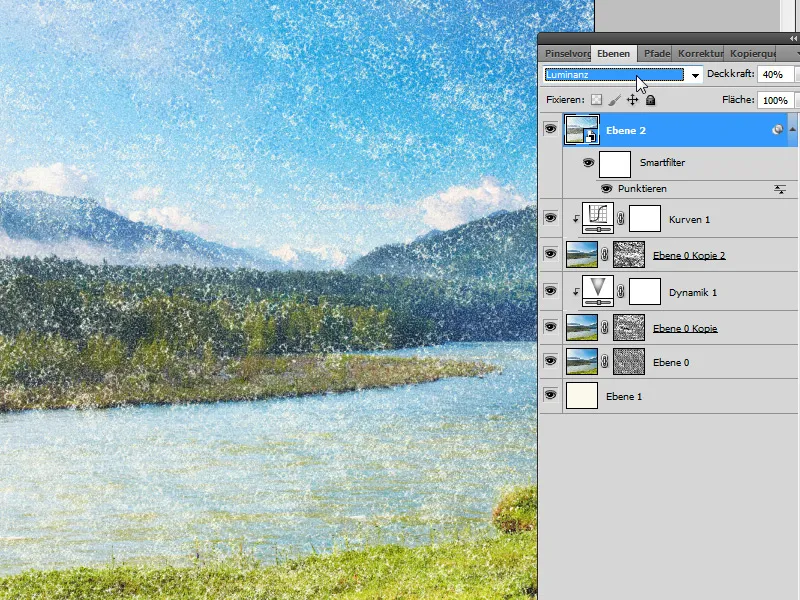
Совет: Эффект холста
Чтобы применить к изображению эффект холста, я дублирую слой кремового цвета с помощью сочетания клавиш Ctrl+J и перемещаю дубликат в верхнюю часть панели управления слоями. Теперь я применяю фильтр Структурирование>Добавить структуру.
В настройках я выбрал холст в качестве структуры:
- Масштабирование: 109 процентов
- Высота рельефа: 2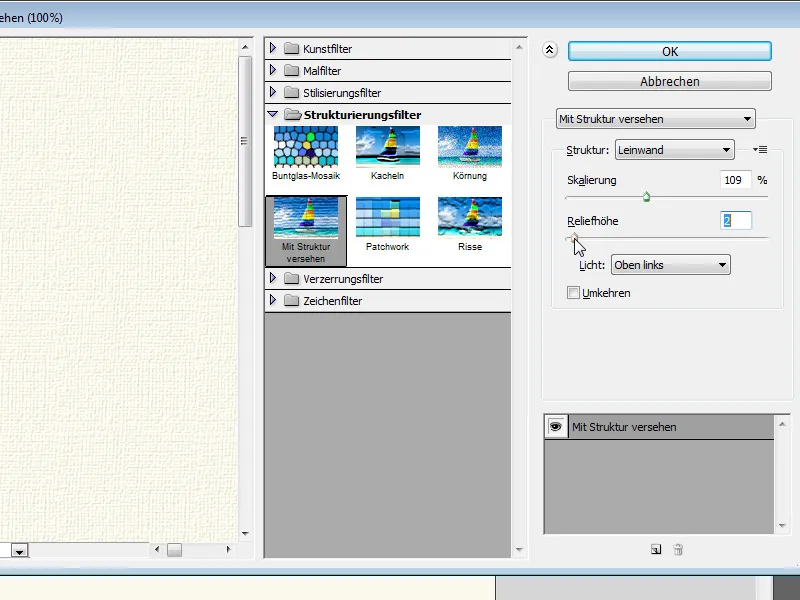
Я подтверждаю выбор кнопкой OK и устанавливаю для слоя режим слоя "Умножение", чтобы структуры холста проступили.
Теперь у меня есть картина в стиле пуантилизма, которая выглядит и ощущается так, как будто она была написана на холсте.